Как сделать тени в блендере
И вот, как располагать источники вдоль оси Z. По высоте то есть.
The key light is brighter than any other light illuminating the front of the subject, is the main shadow-caster in your scene, and casts the darkest shadows. Specular highlights are triggered by the Key Light.
NOTE: Be sure to stop and do test-renders here. Your "one light" scene (with just the key light) should have a nice balance and contrast between light and dark, and shading that uses all of the grays in between. Your "one light" should look almost like the final rendering, except that the shadows are pitch black and it has very harsh contrast - see the GIF animation at the top of this page, while it only has the Key light visible.
The Fill Light softens and extends the illumination provided by the key light, and makes more of the subject visible. Fill Light can simulate light from the sky (other than the sun), secondary light sources such as table lamps, or reflected and bounced light in your scene. With several functions for Fill Lights, you may add several of them to a scene. Spot lights are the most useful, but point lights may be used.
From the top view, a Fill Light should come from a generally opposite angle than the Key - if the Key is on the left, the Fill should be on the right - but don't make all of your lighting 100% symmetrical! The Fill can be raised to the subject's height, but should be lower than the Key
At most, Fill Lights can be about half as bright as your Key (a Key-to-Fill ratio of 2:1). For more shadowy environments, use only 1/8th the Key's brightness (a Key-to-Fill ratio of 8:1). If multiple Fills overlap, their sum still shouldn't compete with the Key.
Shadows from a Fill Light are optional, and often skipped. To simulate reflected light, tint the Fill color to match colors from the environment. Fill Lights are sometimes set to be Diffuse-only (set not to cast specular highlights.)
The Rim Light (also called Back Light) creates a bright line around the edge of the object, to help visually separate the object from the background.
From the top view, add a spot light, and position it behind your subject, opposite from the camera. From the right view, position the Back Light above your subject.
Adjust the Rim Light until it gives you a clear, bright outline that highlights the top or side edge for your subject. Rim Lights can be as bright as necessary to achieve the glints you want around the hair or sides of your subject. A Rim Light usually needs to cast shadows. Often you will need to use light linking to link rim lights only with the main subject being lit, so that it creates a rim of light around the top or side of your subject, without affecting the background
P.S. В Cycles позиционированием источников света управляем как позиционированием любого объекта. А вот направление света, задаем только из N-панели или с вкладки управления светом.
02. Fill Light
Позиционирование: Может находится на высоте объекта освещения, но не выше Key Light.
Мощность: Должен быть вполовину менее интенсивным чем Key Light. Соотношение 2:1. (Для темных сцен, соотношение может быть 8:1 То есть Fill Light должен быть в 8 раз менее интенсивным чем Key Light)
Тени от него опциональные и их часто отключают. Иногда Fill Light'у назначают такой же цвет как цвет окружающей среды, для ее симуляции. Иногда тени назначают только для дифьюза, но не для спекуляра.
03. Back Light (Rim Light)
Позиционирование: Напротив камеры, позди объекта. Либо, как указано на картинке в самом верху моего поста, напротив Fill Light. В общем, вариантов трехточечного света тоже несколько. Рекомендуют делать Back Light не Area, а Point - надо попробовать.
Мощность: Начинаем с малых значений и выкручиваем до "готовности". пока не получим четкий абрис вершины или части объекта. Для Rim Light включаем тени только на объект, но не на бэкграунд.

Различные эффекты достигаемые с помощью нестандартного положения источников света
Within any lighting setup, the predominant direction the character is lit from communicates a lot about the character. We are used to seeing people lit by natural light, and so we often find that characters lit from strange angles appear more visually arresting, and often unsettling. Achieving this in blender is a simple matter of positioning the key light to provide light from the desired direction, and having the fill light take an opposing position to provide illumination of the shadowed areas.
Вот, например, слева направо
01. Добрый, хороший, благородный дядька. (Key Light сверху)
02. Коварный, злой, нехороший дядька. (Key Light снизу)
03. Загадочный, таинственный, невидимый дядька. (только Back (Rim) Light)
Lighting from above makes characters look dignified and noble, from below makes them look sinister and menacing. Lighting from behind gives a mysterious outline
Many famous pieces of devotional art use lighting from above to denote divinity, as it simultaneously makes the subject appear more dominant in the scene and at the same time gives the impression of being seen from below – imagine being a small child in a room full of grown-ups and looking up at their faces lit from above by the lights on the ceiling.
Количество света
Чем больше в сцене света, тем более мирной и спокойной она нам представляется. И наоборот.
More diffuse light is used to communicate a more serene and peacefull atmosphere. The master of this style (well, arguably the master of light in general) in traditional art was William Bourguerau:
Очень мирная и спокойная картинка
Le Crepuscule, by William Adolphe Bouguerau. The light in this painting is very diffuse, but you can still make out the predominant source of light in the upper left, though fill light in this case comes from all around.
Такого освещения проще всего добиться с помощью GI (Global Illumination). Можно даже выключить fill light и back light.
This kind of lighting would be best achieved through some kind of GI setup. Renderers like vray or lux render can do this kind of thing easily, but it can also be done in blender internal by getting rid of the fill and back lights, instead environment lighting to provide illumination for the shadows. A full discussion of how to set this up would be a tutorial of its own, so apart from the settings below I will leave you to experiment with this yourself.
-------
Важные и полезные подсказки
01. Area lamps provide much stronger illumination than the other types of lamp with the default settings. Turn down the distance setting on the lamp to reduce its brightness before adjusting it’s energy, set it to a somewhat less than the distance between the lamp and the subject itself as a good starting point – use the line from the lamp in the viewport as a guide.
Area - лампы с настройками по умолчанию обеспечивают гораздо более сильное освещение чем другие типы ламп. Уменьшите дистанцию прежде чем настраивать яркость. Уменьшить дистанцию Area-лампы в Cycles можно с помощью скейлинга: S -> тянем мышкой. Хорошим началом будет установить дистанцию немного меньшую чем расстояние от лампы до объекта.
02. Area lamps also take a long time to get nice raytraced shadows, particularly with high enough settings to avoid significant noise. For this reason they aren’t particularly suited to animation. That said with the speed improvements to raytracing in blender 2.5, they are becoming more of a viable option.
Area - лампам требуется много времени для получения красивых теней рассчанных с помощью алгоритма raytracing, особенно при достаточно высоких настройках качества с целью избежания шума. Поэтому они не подходят для анимации. Хотя, вроде бы, с улучшением скорости рейтрейсинга в Blender, начиная с версии 2.5 Area-лампы подходят и для анимации.
03.If your spot lamp shadows appear pixelated there are a number of options. Increase the sample buffer size (try doubling it each time until you get nicer results) and set the filter type to gauss for smoother results. For better soft shadows you will also need to increase the number of samples taken.
Если темни от spot-лампы кажутся зернистыми, есть несколько вариантов решения. Увеличить количество буфера для сэмплов (попробуйте удваивать каждый раз, пока не получите качественный результат). Измените тип фильтра на Гаус для более плавных результатов. Так же, придеться увеличить количество сэмплов. Третий пункт похоже для Internal'а, но может и для Cycles - надо глянуть
04.If you are going to add ambient occlusion to your three point setup, set it to multiply. Otherwise you’ll just have another light source to deal with when trying to adjust your lighting. Additionally, ambient occlusion is not the same thing as global illumination, and shouldn’t really be used as a substitute, as the name suggests (occlusion means blocking something, in this case light) AO should be used to remove light from the scene, not add it.
Если вы хотите добавить самозатенение (Ambien Occlusion), установите его в режим multiply. В противном случае вам придется иметь дело с еще одним источником света в сцене. Вдобавок, самозатенение не тоже самое что глобальное освещение (Global Illumination) и его не следует использовать в качестве замены GI. Как ясно из названия (occlusion - значит блокировать что-то, в нашем случае свет) AO следует использовать что бы удалить свет со сцены, а не добавлять его.
05.When setting up your lighting, try creating a matte material (just a plain diffuse colour, for example a dull clay colour with no specular reflections) and setting it as the override material in the layers panel of the render setttings editor. This will allow you to look at the lighting in isolation from the other elements of the scene, which is a great way to troubleshoot lighting setups that aren’t quite working
Когда настраиваете свет, попробуйте создать матовый материал (просто обычный диффьюз, например обычная глина, без светимости) и настройте его как материал для всей сцены, в панели слоев на вкладке с настройками рендера. Это позволит видеть свет отдельно от других элементов сцены, что является прекрасным способом решить различные проблемы со светом.

По видюшке Эндрю Прайса
Кроме того, в отличие от Бена Симмондса, он считает что Back Light (Rim Light) должен быть самым слабым в сцене. Тогда как Симмондс пишет, что это самая большая и яркая Area-лампа. В общем, тут многое зависит от сцены, как я понимаю. Или, скорее всего, Симмондс говорит о настройках источника света, а Прайс о количестве света в сцене, количестве света которое падает на объект. Так что, противоречия нет.
Поставил Fill Light под 90 (даже больше, под 100) градусов к Key Light - появились интересные тени. Так что, здесь Андрон красавчик.
Надо попробовать Rim Light отрендерить отдельно и сделать действительно очень слабым. - Сможет ли он по прежнему показать грани?

Собственно, вот как видит Эндрю Прайс освещение
Функция Key Light - яркое освещение сцены
Функция Fill Light - удаление жестких теней, которые создает Key Light
Функция Back (Rim) Light - выделение объекта, отделение его от фона, создание абриса.
Back (Rim) Light у него прямо напротив камеры, позади объекта. У Симмондса он смещен вправо, видимо, что бы придать дополнительную выразительность лицу. Здесь, в общем, простор для экспериментов, тоже. В зависимости от сцены и объекта.

Откуда освещать
Далее у него очень много типов освещения, проще смотреть видюшку, чем все их тут перечислять.

Крутая цитата, не только об освещении, но и о визуализации вообще. Уже была у меня, но пусть еще раз будет.

Чеклист - правильно ли настроен свет
------
Лишний раз убеждаюсь, но похоже, в Cycles больше контроля дают объекты, которым назначен материал emission, а не стандартные лампы. В нашем случае, Add - > Plane и назначаем материал. Обычные Area из интернала, которые добавляем через Lamp -> Area ведут себя очень странно.
В любом случае, Андрон делает с помощью Add -> Plane значит и мы будем юзать их. Оставим стандартные лампы стандартному рендеру.
Да, сейчас попробовал - небо и земля. Со стандартными лампами какие-то говнотени, ужасные, а с плэйнами все логично и красиво. Оклюжен такой, прямо, вах - пэрсик! Тени нежные, как прикосновение лепестка сакуры, да.
Tonal Range
В Blender3D можно посмотреть сделав тестовый рендер и нажав T. Там можно кликнуть Point Sample и увидим тонал рэйндж.
Чем ближе источник света к объекту тем более резким и грубым будет tonal range
А вот если поставить Rim Light строго позади объекта, то получается не красиво. Здесь, лучше делает Симмондс - ставит Rim Light в стороне от объекта, как показано у него на схеме расположения цвета.
Это очевидное, но мы над очевидным как раз редко задумываемся, редко обращаем внимание. То есть - двигаем источник света поближе, получаем более жесткий свет, соответственно более сильный перепад от света к тени.
Отодвигаем источник света подальше - получаем более мягкий тон, мягкие тени. Это можно комбинировать, в зависимости от того, какие тени мы хотим где.
Это вторая статья из цикла по работе в Blender. Вот ссылки на все три, выбирай ту, которая тебе нужна:
Эта статья поможет новичкам научиться работать со светом во Viewport. Ты узнаешь, как настраивать источники света и научишься сам выставлять свет для своих моделей. Внимательное изучение статьи займет около 10 минут. Если возникнут вопросы — пиши в чат-бот (кнопка справа внизу). Там на связи живой менеджер :) Он поможет разобраться.
Если ты ни разу в жизни не пользовался Blender, для тебя у нас есть бесплатный курс Intro Blender. Ты научишься моделить простые формы, выучишь хоткейсы и поймешь как устроен технический процесс моделинга в Blender.
Работа во Viewport и технические ограничения
Работать будем в трех окнах. Первое — рабочее, без рендера, где будут отображаться все камеры и источники света. Второе — Material Editor из прошлой статьи. И третье — наглядная демонстрация, в нем будет отображаться отрендеренная картинка с ракурса выбранной камеры.
В чем суть. Есть у меня модель планеты. Отрендеренная вот в таком виде:

Мне нужно каким-то образом отрендерить одну лишь тень на прозрачном фоне (и желательно еще и блик от солнца), без самой планеты, именно так, как видит ее камера. Причем таким образом, чтобы я мог наложить эту тень сверху на равномерно освещенную сверху планету и получилось вот это изображение.
Идея в том, что по мере вращения планеты вокруг солнца, тень должна поворачиваться. Если тень будет на отдельном слое сверху, то можно просто повернуть этот слой, и он будет затенять часть планеты, никак не влияя при этом на ее вращение вокруг оси.
Что такое Блендер и зачем он нужен?
там есть Bake, запекание. Там можно в текстуру запечь и тень.
Salamandr
Так мне не то надо. Я смог сделать материал, который отбрасывает тень на другие объекты, но при этом не виден. Но мне дополнительно надо сделать ещё, чтобы он при этом и на себя тень отбрасывал. Т.е. рисуем только затемнённые участки невидимого объекта, а освещённые должны отсутствовать.
На данный момент я просто нарисовал эти тени в фотошопе на прозрачном холсте и накладываю их сверху на изображение. А хотелось бы автоматически генерировать

Универсальная текстура. Подойдёт для всех планет.
Robotex
> Мне нужно каким-то образом отрендерить одну лишь тень на прозрачном фоне (и
> желательно еще и блик от солнца), без самой планеты, именно так, как видит ее
> камера. Причем таким образом, чтобы я мог наложить эту тень сверху на
> равномерно освещенную сверху планету и получилось вот это изображение.
Youtube поиск> blender compositing separate shadow.
Kharagh
Та часть, что белая, будет прозрачной на рендере?
Yuriy0
> blender compositing separate shadow
Ну вот для этого надо знать терминологию, чтобы загуглить

Рисунок 1.16 3 коня с использованием разных методов прозрачности.
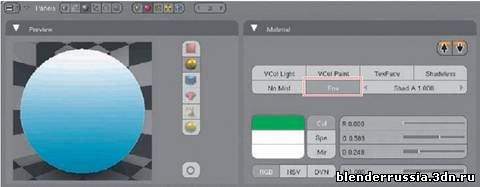
Рисунок 1.17 Настройки Env (Enviroment)

Рисунок 1.18 Настройки Z transparency
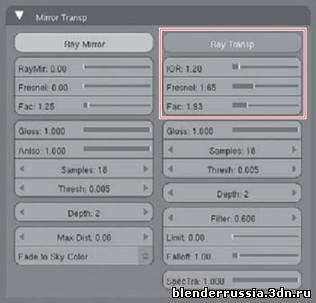
Рисунок 1.19 Настройки Ray Transp

Рисунок 1.20 Кнопка TraShadow включена


Рисунок 1.21 На первом изображении, материал черно-белой шахматной доски использует TraShadow, на втором – TraShadow выключен.
Подповерхностное рассеивание (SSS)
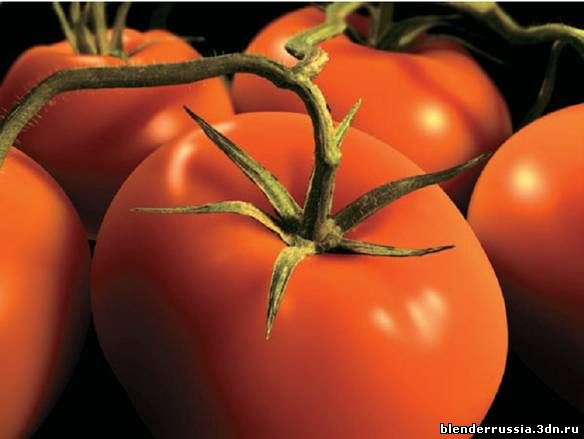
Рисунок 1.22 Enrico Cerice использует SSS, для достижения фотореализма на этом изображении.
Radius R, G, and B - смазывающие радиусы для Красного, Зеленого, и Синего. Эти величины определяют расстояние, на котором другой цвет смазывается под поверхностью материала. Если Вы посветите фонарем на свою руку в темноте, вы увидите, что красный цвет в вашей руке более рассеян, чем другие цвета.
IOR – это индекс преломления, или уровень на котором свет преломляется, когда он проходит через материал. Как было упомянуто ранее, высокие величины IOR указывают более высокую плотность. В случае подповерхностным рассеиванием, это очень чувствительная величина, поскольку, фактически, лучи не проходят через материал. В большинстве случаев, Вы можете получить приемлемые результаты с величиной IOR равной, приблизительно, 1.3.
Error регулирует точность дискретизации. Более высокие величины Error ускорят рендер, но это может закончиться появлением артефактов. Вы можете установить это значение примерно в 0.02.
Tex регулирует степень, на которую смазываются текстуры в материале. 0 оставит текстуры незатронутыми рассеянием.
Fron t - показатель для фронтального (переднего) рассеяния. Передний план указывается по отношению к камере. Front показывает, как рассеивается свет и смазываются тени на поверхности материала.
Back - показатель для рассеяния. Рассеяние появляется как свет, проходящий за материалом.

Рисунок 1.23 Панель SSS.

Рисунок 1.24 Три материала: без SSS, сильный фронтальный SSS, сильный задний SSS

Читайте также:
